4種方式將照片從iPad傳輸到iPhone
有些人在特殊場合的iPhone上點擊了大量的照片,并將它們保留在他們的設備中。人們想學習如何將照片從iPad傳輸到iPhone,特別是如果他們的iPhone上有很多照片。他們希望將它們轉移到iPad上,以便在更大的屏幕上欣賞它們并節省iPhone上的空間。但如果你想讓他們回來呢?
使用藍牙或iMessages,您可以將照片從一臺設備傳輸/發送到另一臺設備。它們適用于單張照片,但如果照片數量為數百張會怎樣?閱讀更多關于使用有效和高效的方法將照片從iPad傳輸到iPhone的信息。
第1部分:使用dr.fone將照片從iPad傳輸到iPhone - Switch
dr.fone - Switch是Wondershare的dr.fone iOS工具包的實用工具。想知道“如何將照片從iPad傳輸到iPhone?”然后,dr.fone - Switch是最好的選擇。dr.fone - Switch可以幫助您將數據從iPad傳輸到iPhone,反之亦然,或者任何其他設備,無論是Android還是Windows,都可以輕松傳輸。此外,它支持所有版本的iOS,因此dr.fone - Switch可以與iPhone的新舊型號一起使用。這是將照片從iPad傳輸到iPhone的最快,最安全的方法。

dr.fone - Switch
如何將照片從iPad傳輸到iPhone?這是真實的解決方案。
- 簡單,快速,安全。
- 在具有不同操作系統的設備之間移動數據,即iOS到Android。
-
支持運行最新iOS 11的iOS設備

- 傳輸照片,短信,聯系人,備注和許多其他文件類型。
- 支持超過8000多種Android設備。適用于所有型號的iPhone,iPad和iPod。
要使用dr.fone - 在將照片從iPad移動到iPhone時切換,只需使用USB電纜連接這些設備并開始此過程。有關詳細說明,請按以下步驟操作 -
步驟1:使用USB電纜連接要傳輸照片的iPad和要移動數據的iPhone,方法是將其與計算機連接。
第2步:現在在您的計算機上啟動dr.fone iOS工具包,然后單擊“切換”。

步驟3:在新窗口中,選中選項中的照片復選框。

步驟4:使用“翻轉”按鈕選擇源為iPad,目的地為iPhone。
步驟5:點擊“開始轉移”,過程將開始。

步驟6:等待幾分鐘直到傳輸完成,并在斷開設備之前驗證以下窗口。

第2部分:使用iCloud將照片從iPad傳輸到iPhone
iCloud是適用于iOS和MacOS設備的Apple云存儲和文件同步服務。iCloud可用于備份您的iPhone照片和其他媒體文件,以后可以自行檢索。在iPad和iPhone上設置類似的Apple ID后,您可以在它們之間同步照片。
請按照以下步驟了解如何使用iCloud將照片從iPad傳輸到iPhone -
第1步:首先訪問iPad設置,然后點按您的Apple ID。
第2步:登錄您的Apple ID,然后點擊“iCloud”。
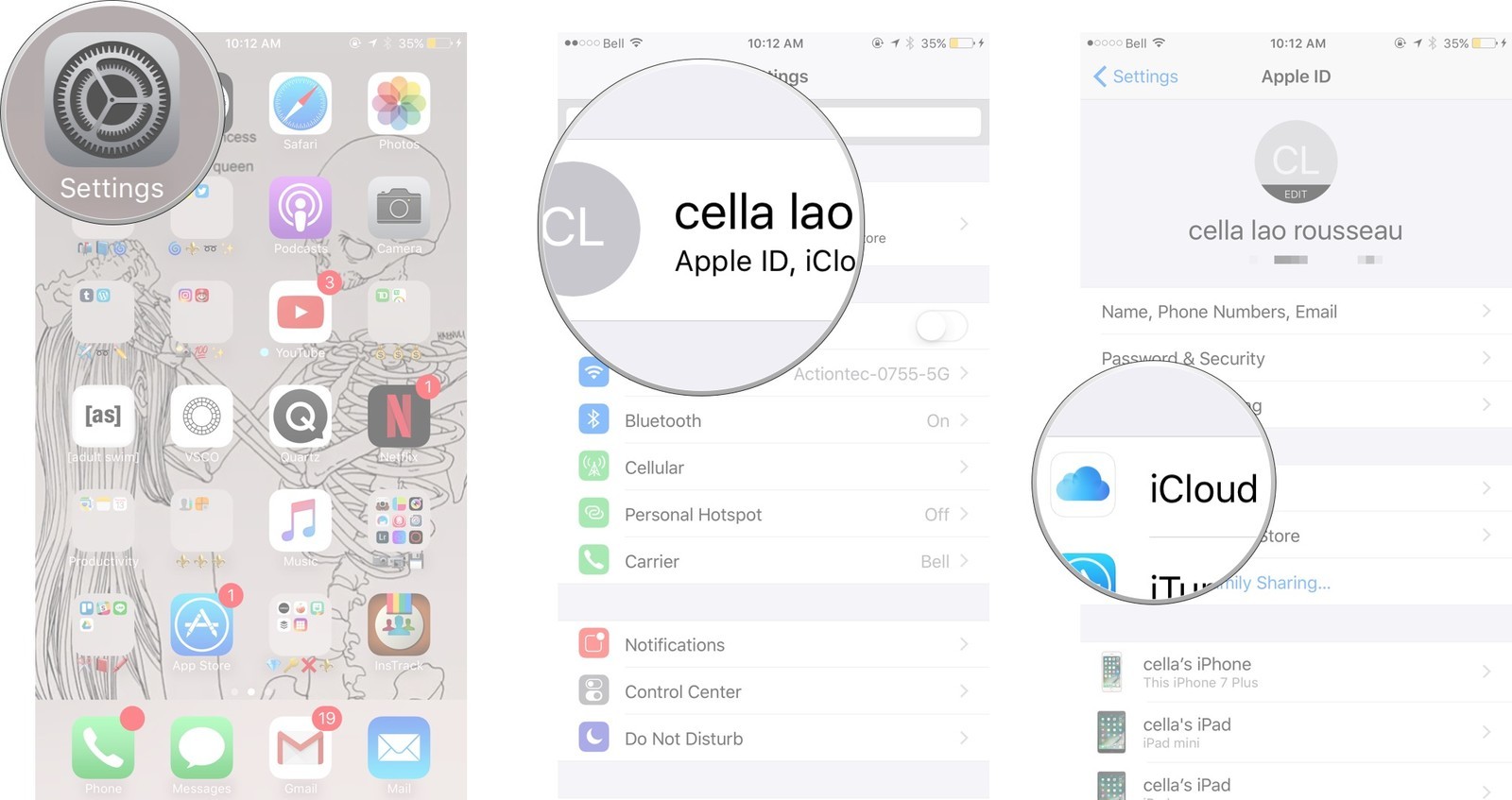
步驟3:然后點擊照片并將“iCloud Photo Library”切換到“On”位置。
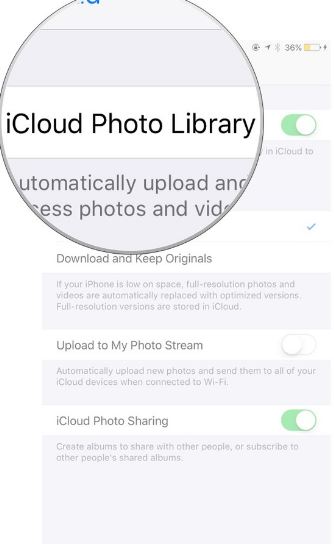
第4步:稍后點擊“iCloud Photo Sharing”并啟用它。這將與具有相同iCloud ID的其他設備共享您的照片。
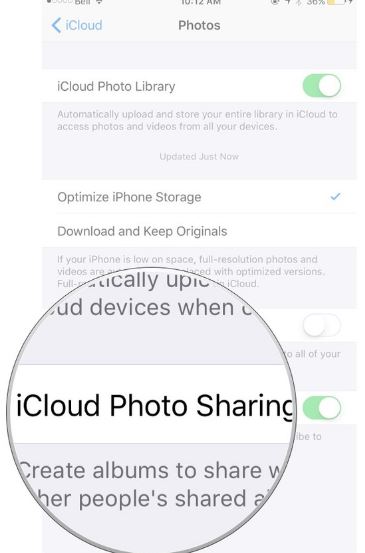
步驟5:現在通過與上面相同的步驟在iPhone中啟用iCloud照片庫。這將使iCloud照片與iPhone的照片應用程序同步。
Disadvantages-
- ?傳輸文件很慢。
- ?共享速度取決于文件大小和Internet速度。
- ?除了您自己的設備外,不能用于與其他設備共享照片。
- ?您無法選擇要分享的照片。
第3部分:使用AirDrop將照片從iPad傳輸到iPhone
雖然使用iCloud將照片從iPad傳輸到iPhone相對容易,但它可以很漂亮。因此,為了解決這個問題,Apple推出了AirDrop,這是一個文件共享實用程序,可讓您在兩個iOS設備之間共享文件。AirDrop可以輕松快速地在設備之間共享文件。AirDrop不需要iCloud ID來同步文件,因此可以與任何人共享文件。要了解如何將照片從iPad傳輸到iPhone,請按照以下步驟進行操作 -
步驟1:向上滑動屏幕以帶上控制中心并點擊“AirDrop”圖標以打開iPad和iPhone上的AirDrop。
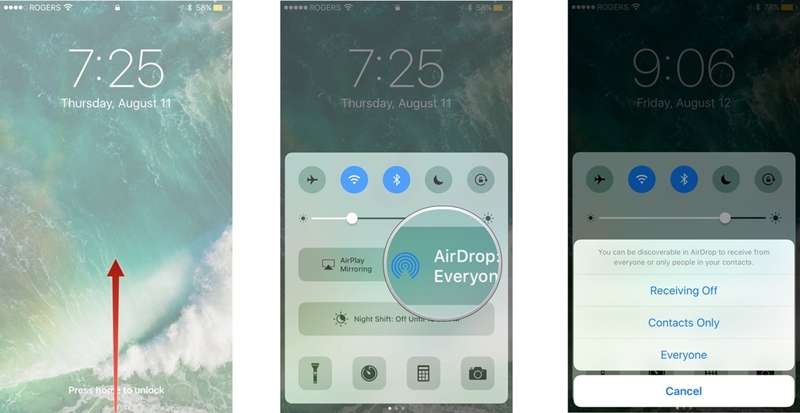
第2步:現在選擇要共享的iPad上的照片,然后點擊“共享”圖標。
第3步:點擊“點擊以使用AirDrop選項共享”下的iPhone的AirDrop聯系人。
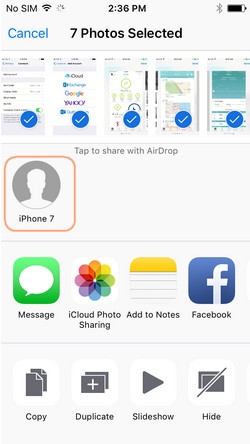
第4步:現在接受iPhone上的共享請求,并完成該過程。
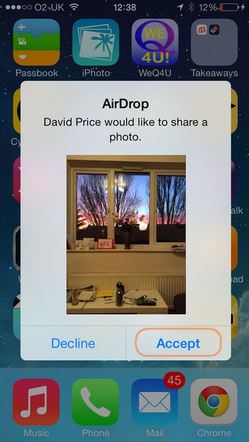
缺點 -
僅適用于iOS 7及更高版本的設備。較舊的設備不支持AirDrop。
第4部分:使用Photo Stream將照片從iPad傳輸到iPhone
Photo Stream是另一種將照片從iPad傳輸到iPhone的方法。Photo Stream可讓您訪問不同設備上的最新照片。它可以存儲多達1000張照片或最多30天的最新照片,您可以在各種設備上訪問這些照片。照片質量根據您的設備進行優化。因此,如果您想要備份照片,則不首選。與iCloud Photo Library不同,它不占用任何iCloud存儲。但是,當涉及到訪問多個設備上的最新照片時,它的能力是無與倫比的。您可以按照以下步驟學習如何將照片從iPad傳輸到iPhone -
步驟1:通過瀏覽設置,然后iCloud并將開關切換為開啟,在iPhone和iPad上啟用iCloud服務。
步驟2:然后在iPhone和iPad上啟用“我的照片流”功能。只需瀏覽設置>使用Apple ID> iCloud>照片登錄,然后將我的照片流切換到“開”位置。這在iPhone和iPad上都是一樣的。
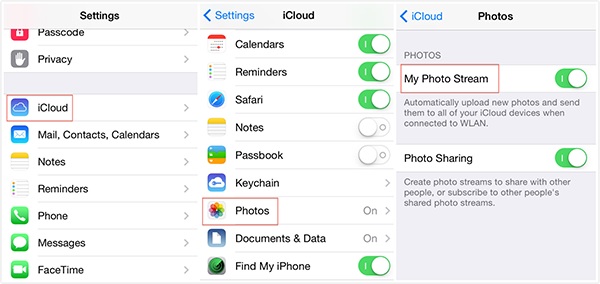
步驟3:等待一段時間讓同步過程完成。
第4步:最后轉到iPhone上的照片庫并打開我的照片流以查看最近同步的照片。
缺點 -
- ?照片會自動替換為新照片。
- ?不能用于備份。
- ?質量下降。
通過以上方法,您將能夠輕松學習如何將照片從iPad傳輸到iPhone。由您決定使用哪種方法。